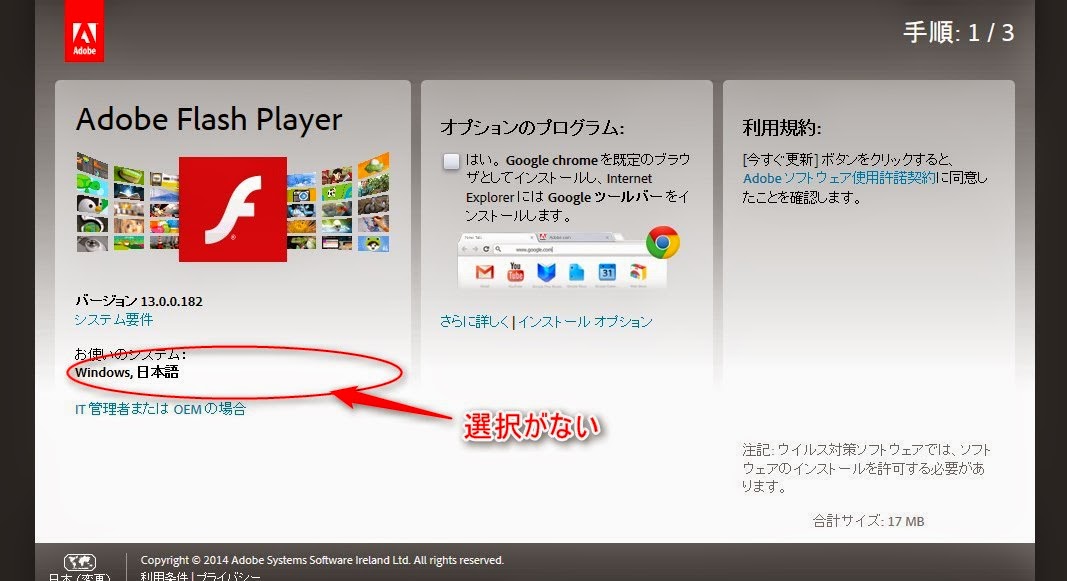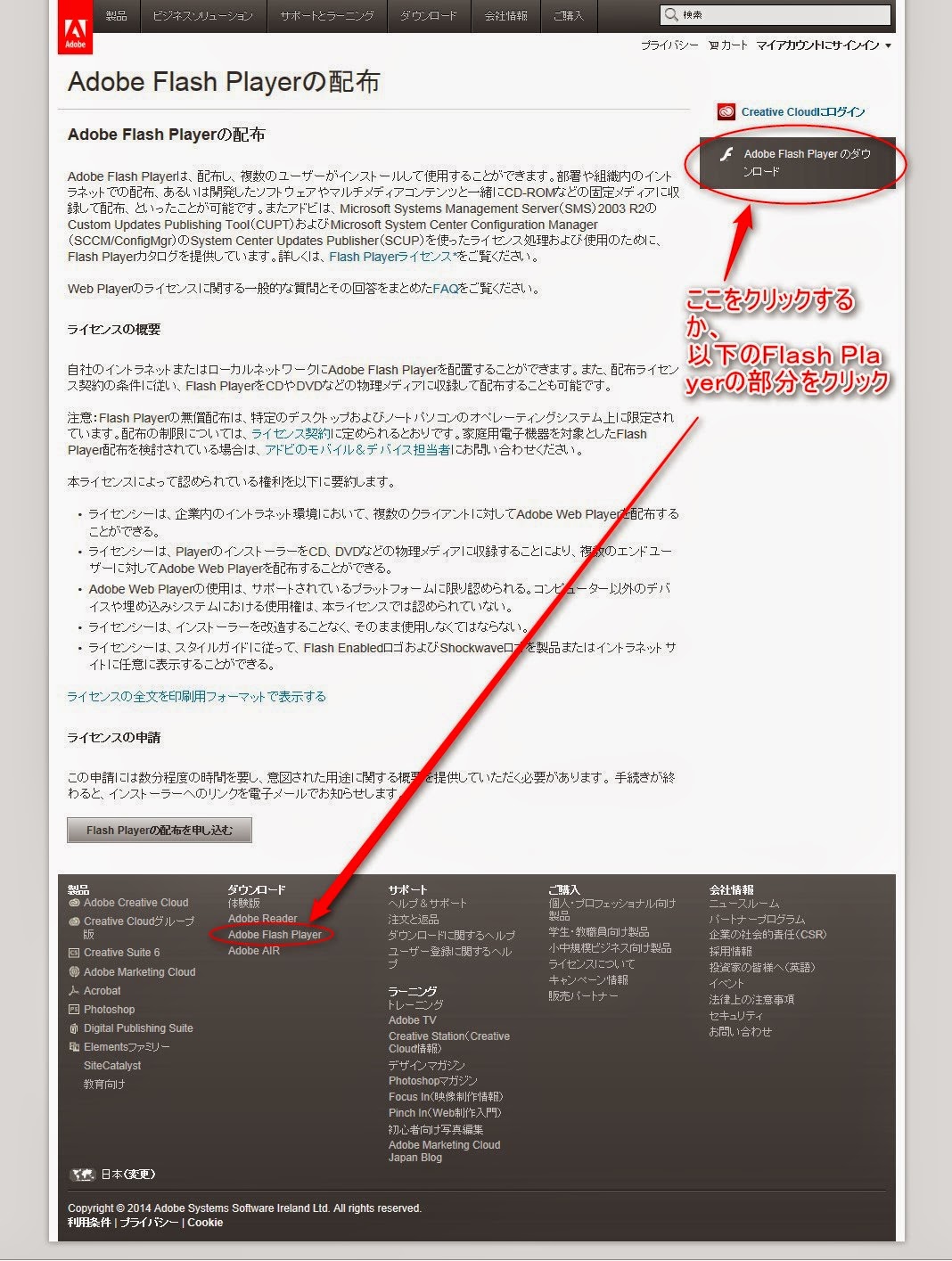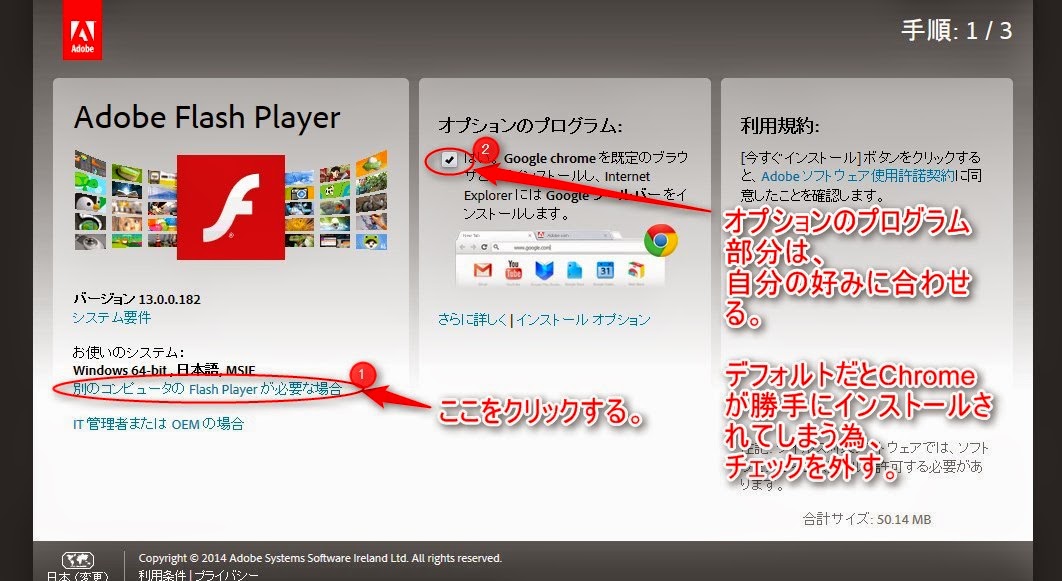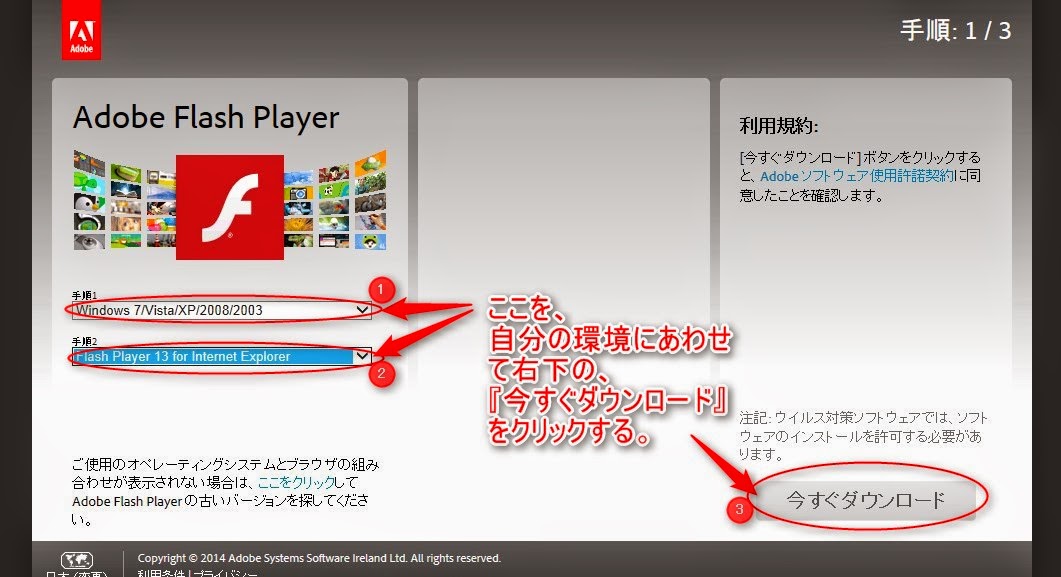先日(4月10日くらい)に、
スポンサーリンク
Flash Playerでのアップデート通知が表示されたので、
これまで通りアップデートしようとしました。
ですが、
IE11において、
アップデート先のwebは表示されるのですが、
いつもの、
『今すぐアップデート』
というクリックする所が非表示のままでインストールができませんでした。
Sleipnir4.3.5においては、
正常に表示されますが何やら仕様が違う模様…。
レンダリングエンジンがBlinkなのでChromeと同じもの
(Adobe FlashプレイヤーのHPで確認)
そこで、
いろいろ試してみました。
IE11でFlash Player13をインストールするにはどうしたら良いのか。
(もしくは今後のアップデートもそうかもしれません)
方法としては2つあるかと思いますが、
私が実際に実施した方法を記載しておきます。
方法1
Adobe Flash Playerのアップデートサイトに行く。
以下の2つのアドレスがアップデートURLです。
≫http://get.adobe.com/jp/flashplayer/
≫https://get3.adobe.com/jp/flashplayer/update/plugin/
ここで、
初めはFlash Playerからの通知の指示に従いアップデートしようとすると、
下記の方のURLのアップデートサイトに行きます。
(下のURL)
その際のwebサイト画像
しかし、
ここではアップデートが行えません。
(何をしてもダメでした)
なので、
Adobe Flash PlayerのHPよりFlash Playerのダウンロードサイトに行きます。
≫http://www.adobe.com/jp/products/players/flash-player-distribution.html
その際の画像
すると、
Flash Playerのダウンロードという所が上部と下部2箇所にあります。
どちらでも良いのでクリックします。
すると、
上記した2つのアップデートサイトURLの上のURLに移行します。
≫http://get.adobe.com/jp/flashplayer/
すると以下画像のようになります。
ここで、
「別のコンピュータのFlash Playerが必要な場合」
というところをクリックします。
すると、
以下画像のように、
OSとFlash Playerのバージョンが選択できます。
ここで、
自分の環境に合わせてOSとFlash Playerの最新バージョンを選択して、
いつも表示されている(表示されていた)右下の、
『今すぐダウンロード』
をクリックすると、
これまで通りに初期化をして、
最新バージョンがインストールできます。
私は、
この方法で、
Flash Player13(現在の最新バージョン)を無事インストールできました。
方法2(未検証)
他にも、
方法として考えられるのは、
IE11で開発者ツール(F12押下)にて、
ドキュメントモードをIE9にすると、
一応、いつもの『今すぐダウンロード』
という部分は表示されます。
が、
私自身ではこちらの方法では試していません。
こちらの方法でも可能かと思われますが、
実際に行っていないので、
お薦めは最初の方法1です。
追記)
後日再度アップデート通知が表示された為、
以下の別の方法にてアップデートを実施しました。